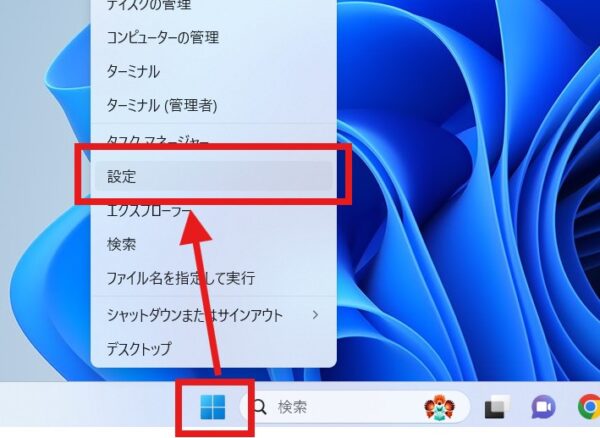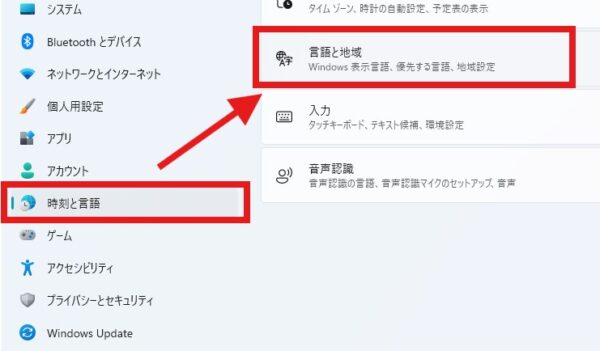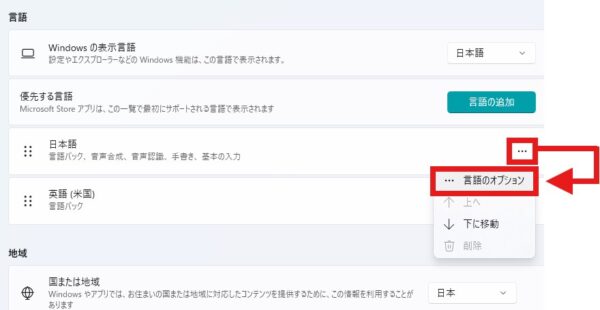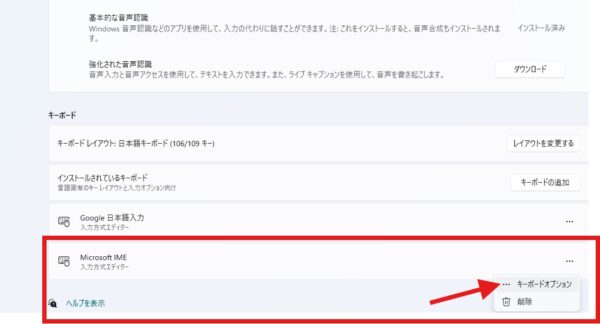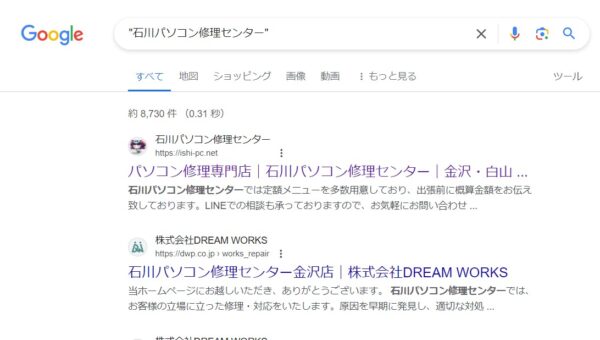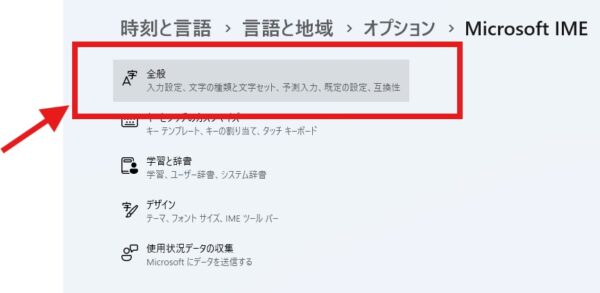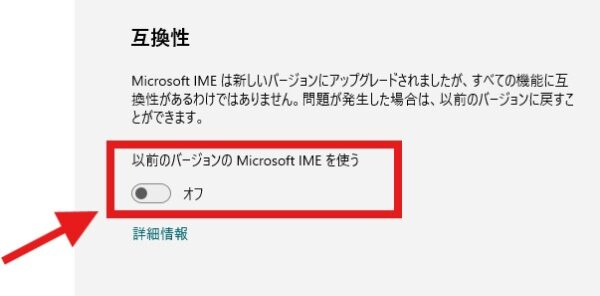作成日:2024/04/15
(更新日:2024/04/15)

こういった疑問に答えます。
本記事のテーマ
文字入力が半角英数に勝手に切り替わるときの対処法【Windows】




記事の信頼性

300社ほどの企業のパソコンサポートを担当していました。
今ではパソコン修理会社を設立して、年間1,000台以上のトラブル対応を行っております。
この記事から得られる事
Windowsのパソコンで、文字入力が半角英数に勝手に切り替わるときの対処法について解説します。
IMEの設定から、「以前のバージョンのMicrosoft IMEを使う」設定を有効化することで症状が改善することがあります。
今回はWindowsのパソコンで、文字入力が半角英数に勝手に切り替わるときの対処法について紹介します。
・半角英数に勝手に切り替わる方。
・文字入力に不具合がある方。
文字入力が半角英数に勝手に切り替わるときの対処法【Windows】
【前提条件】
・この方法はWindowsでの手順です。
・「以前のバージョンのMicrosoft IMEを使う」をONにしても変わらない場合、設定をOFFに戻してください
【手順】
①Windowsマークを右クリックし、メニューの設定を選択
②左の「時刻と言語」をクリック→言語と地域を選択
③言語の欄にある「日本語」の・・・をクリック→「言語のオプション」を選択
④画面下部「Microsoft IME」の・・・クリック→ キーボードオプションを選択
⑤「全般」を選択
⑥「以前のバージョンのMicrosoft IMEを使う」をオンにして完了です